Googleコンタクトから複数人にメールを作成・送信する方法
記事内にPR・広告が含まれる場合があります
Googleのサービスは常に変化しています。しかも気付いたら変わっていたということも多く、今まで使い慣れていた方法が使えなくなってしまうということも多々あります。例えばGmailの画面(PC版)で連絡先を選択、そこから複数人にチェックを入れてメールを作成・送信することができました。
しかし連絡先の画面は大きく変わり、Googleコンタクトというサービスに移動します。重複した連絡先を統合できるなど便利な機能もあるのですが、デザインが一新されたことで使い方に戸惑っている方も多いでしょう。
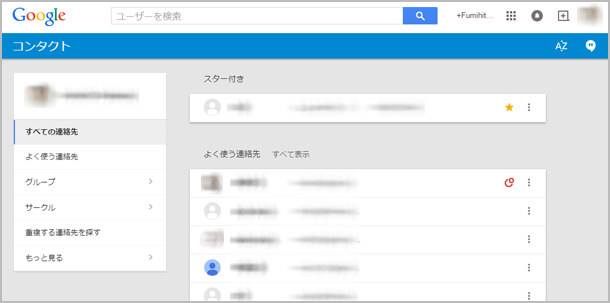
広 告
Googleコンタクトからメールを送信する方法
Googleコンタクトからも以前の連絡先のように、複数人をメールの宛先に追加して送信することが可能です。
▼手順は次の通りです。
- アイコンをクリックするとチェックが入る。
- 宛先に追加したい人にチェックを入れる。
- 画面右上にある点3つのアイコンをクリックしメールを選択する。
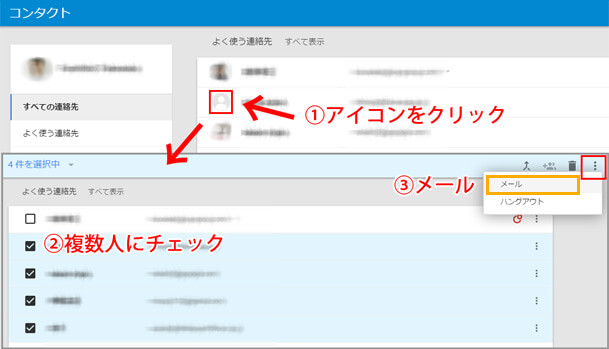
するとメールの作成画面がポップアップで表示されます。
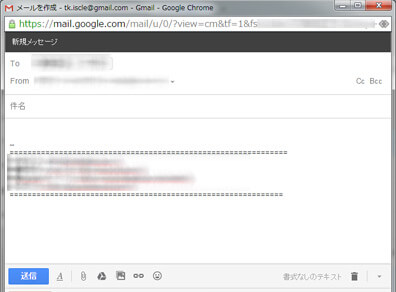
Gmailから複数人にチェックを入れて選択する
メール作成画面がポップアップで表示されたり、Googleコンタクトの画面に移動するのが嫌な方は次の方法をお試し下さい。
Gmailの画面の作成からメール作成画面を表示させます。「To」をクリックしてください。
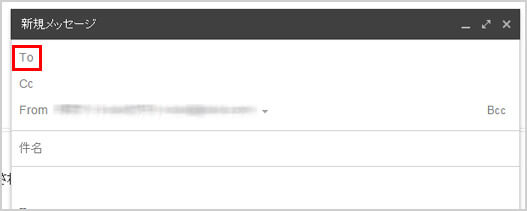
すると連絡先が表示されるので、宛先に追加したい人にチェックを入れ選択ボタンをクリックすればOKです!
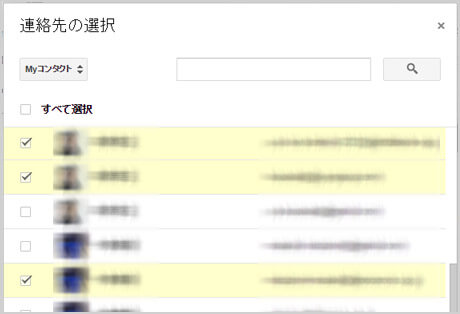
![生活に役立つネタを!iscle[イズクル]](https://www.iscle.com/image/toplogo.svg)


